
nomocam可以让用户拍摄出有胶片质感的作品,有很强大的拍照和摄影功能,根据用户的需求进行拍摄和美化,制作复古风格的图片,自主开启美颜功能,添加不同的特效和滤镜,掌握更丰富的拍摄技巧,提供的所有拍摄工具用户都免费挑选。
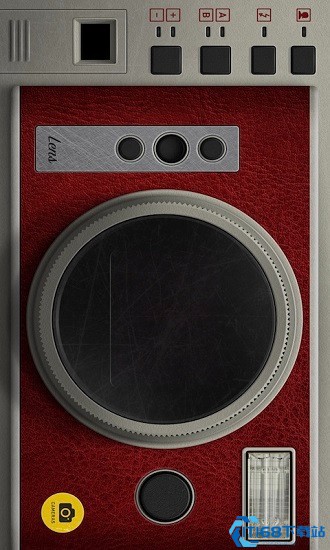
1、首先在手机上下nomocam相机,然后打开软件。
2、打开nomocam相机之后,默认的是后置摄像头拍摄,点击大圆点然后开始拍摄,如下图红色标注所示。
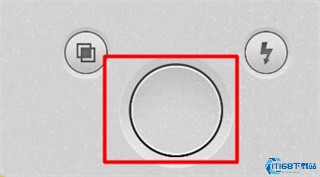
3、如果想换前置摄像头拍摄的话,点击大圆点下方的图标就是切换摄像头模式,如下图红色标注。
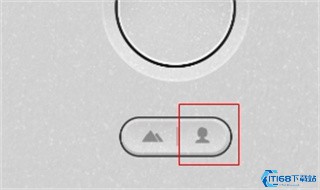
4、拍完照片之后找到右下角的图像,然后点击进入nomo cam相机照片管理页面。

5、nomocam相机拍照完成之后,需要等待几秒钟照片才会清晰显示出来,然后就可以看到刚刚拍的照片了,然后随意点击一张照片。
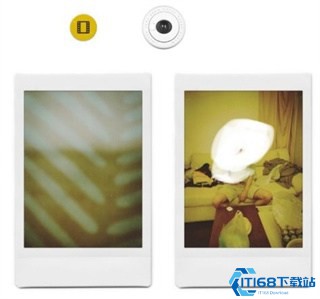
6、进入照片详情之后,会有一个分享的图标,点击一下。
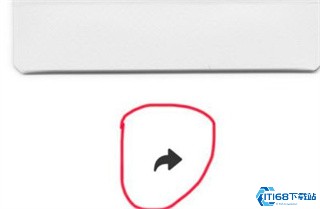
7、点击分享的图标之后,在跳出来的页面可以看到nomo cam相机拍摄的照片可以分享很多地方。
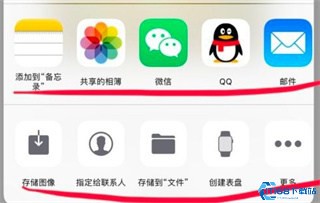
8、返回nomo cam相机照片管理页面,点击头部黄色的那个图标,如下图红色标注所示。
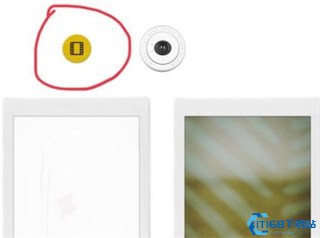
9、然后就进入手机相册中了,大家可以选择手机某张照片,进行nomocam相机滤镜处理。
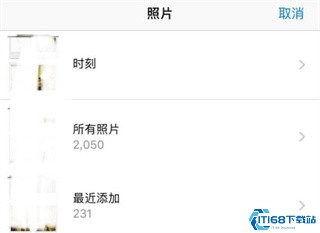
10、然后确定选择的照片,静静等待几秒钟,照片的滤镜就出来了。
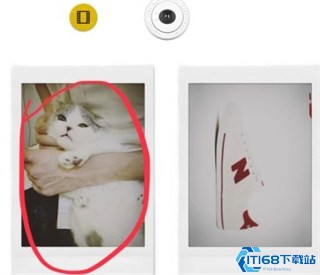
用户不能保存照片的原因是没有授权NOMOCAM相机访问本地的权限,例如下图所示提示用户允许应用访问设备上的照片等文件
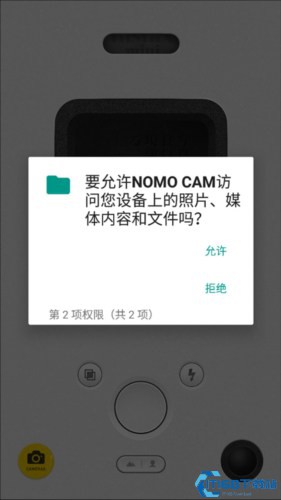
然后允许了这些权限后就可以在拍照了,拍完之后我们还需要注意的是不是拍完之后就可以自动保存的,需要再点击右下角的相册按键(下图红色箭头所指)
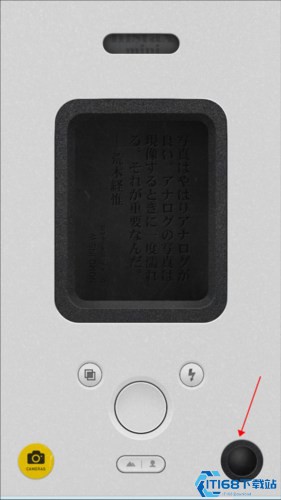
在打开的新页面中点击下图红色箭头所指的图标
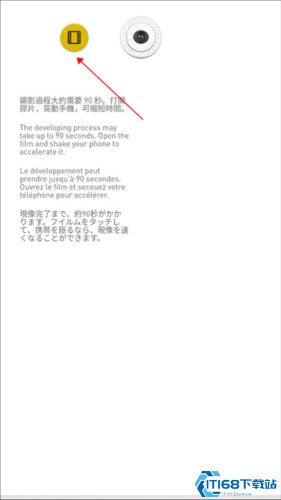
然后在打开的页面中用户浏览刚才拍摄的照片
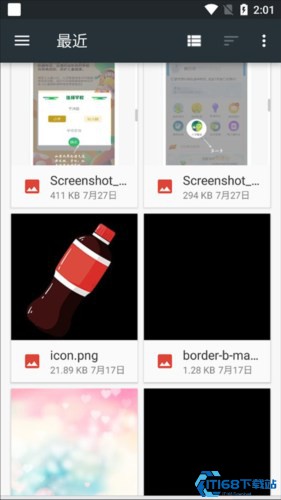
接着就会出现分享按钮,点击它
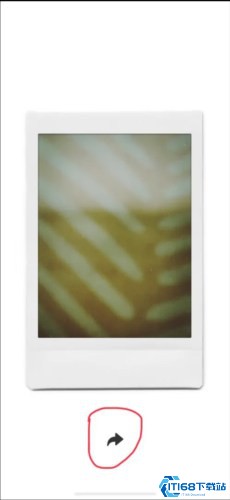
然后就会出现存储图像按钮了,点击它即可保存照片了
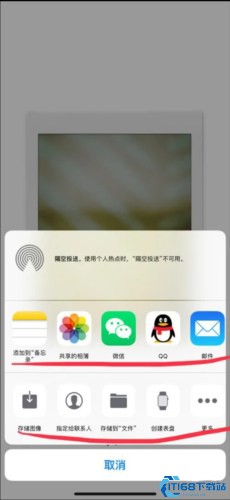
1.选择全新的拍摄模式,拍摄不同风格的作品,有不一样的视觉感受。
2.各种各样的特效和滤镜都能自由添加,还能改变图片的亮度和对比度。
3.可以将很多元素都合并在一起,找到自己更喜欢的创作模式,制作理想中的图片。

1.多样化的拍摄模式可灵活更换,有比较流畅的操作体验。
2.随时随地都可以拍摄和美化,提高用户的拍摄效率。
3.按照用户的个性喜好添加个性化标签,方便用户查找和分享。

nomocam这款软件能带给用户很好的服务体验,随时都能拍摄自己喜欢的作品,尝试当下最流行的拍摄模式,还能将拍摄的照片展示在动态广场中,让更多的朋友能够看到。

摄影美化
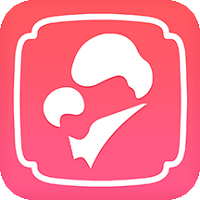
育儿亲子

其他

系统工具

办公学习

办公学习

办公学习

摄影图像

办公学习

办公学习